Kaip sumažinti „iPhone“ ryškumą žemiau nei „iOS“ leidžia

Jei naktį naudojate savo „iPhone“, net „Night Shift“ funkcija negali sustabdyti jūsų ekrano degimo akims. Laimei, yra būdas sumažinti ekrano ryškumą netgi daugiau nei mažiausias įmanomas nustatymas.
Galbūt manote, kad pernelyg sumažinus ekrano ryškumą, ekranas taps toks pat silpnas, kad net negalite jo matyti. Tai gali būti dienos šviesoje arba šviesiai apšviestame kambaryje, bet jūs nustebsite, kaip ryškiai apšviestas „iPhone“ ekranas vis dar yra tamsiame kambaryje.
Tuomet, jei „Dimmest“ nustatymas vis dar yra pernelyg ryškus, galite sumažinti ekrano ryškumą už standartinio „iOS“ lygio, naudodami „Accessibility“ funkciją. Štai kaip tai padaryti.
Pradėkite atidarydami programą „App“ iš pradinio ekrano ir paliesdami „Bendra“.
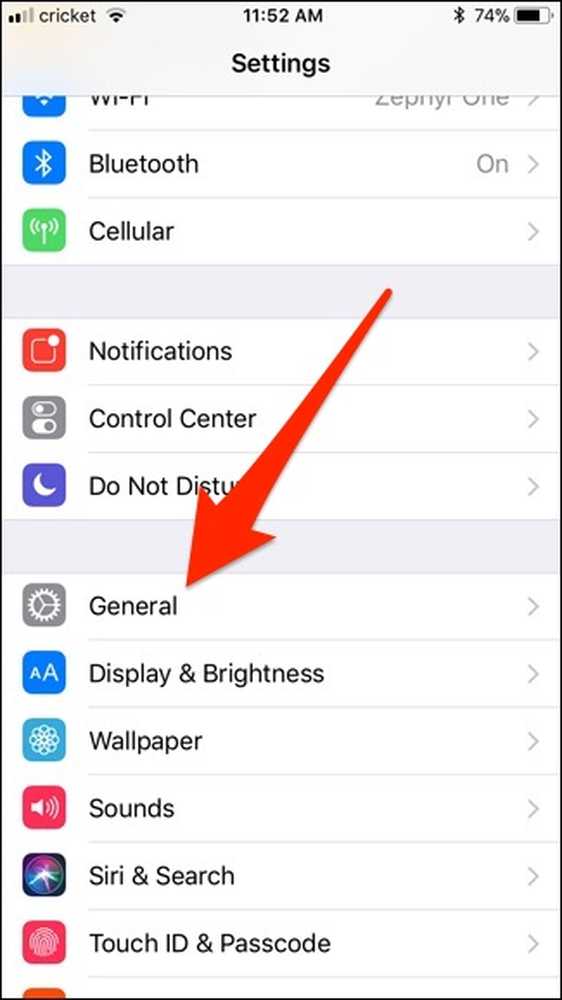
Pasirinkite „Prieinamumas“.

Bakstelėkite „Rodyti būstą“.

Paspauskite perjungimo jungiklį šalia „Sumažinti baltąjį tašką“.

Kai tai padarysite, dabar matysite procentinį slankiklį, esantį po perjungimo jungikliu, ir ekrano ryškumas šiek tiek sumažės.

Jei norite padidinti ar sumažinti intensyvumą, vilkite slankiklį į kairę ir į dešinę. Pastebėsite, kad didesnė procentinė dalis atsiranda dėl apšviestumo ekrano. Atkreipkite dėmesį, kad jei slankate visą kelią iki 100% ir vis dar nėra pakankamai tamsus, galite atlikti tolesnius koregavimus naudodami pagrindinį šviesumo slankiklį Valdymo centre. Naudodamiesi šiais dviem slankikliais, derinkite tarpusavyje, kad sugalvotumėte, ar esate laimingas.
Kai ją turėsite, dabar nustatysite pradžios mygtuką, kad galėtumėte įjungti ir išjungti apšvietimą trimis mygtukais Pradėti. Taigi grįžkite į pagrindinį „Accessibility“ ekraną, slinkite visą kelią ir bakstelėkite „Accessibility Shortcut“.

Pasirinkite „Reduce White Point“.

Dabar, kai tris kartus nuspaudžiate „Home“ mygtuką, jis įjungs ir išjungs funkciją, leidžiančią greitai nuvilti ekraną dar daugiau, kai patenka į lovą..
Atminkite, kad nustatote šį vaizdą, kad pamatytumėte ekraną tamsioje patalpoje, todėl galbūt norėsite atlikti šiuos koregavimus, kai iš tikrųjų esate tamsioje patalpoje, kad gautumėte lygius, kur norite. Kai juos nustatysite, jis automatiškai išsaugos šiuos nustatymus.




